زمانبندی اصلی تولید¶
در برنامه تولید سازمانیار، زمانبندی اصلی تولید (MPS) برای برنامهریزی دستی سفارشهای تولید و سفارشهای خرید، بر اساس مقادیر پیشبینی شده محصولات و قطعات استفاده میشود.
با در نظر گرفتن تأثیر سفارشهای تولید و خرید تأیید شده، به همراه پیشبینیهای تقاضای دستی تنظیم شده، MPS میتواند برای مدیریت تأمین بلند مدت محصول استفاده شود. این امر در دسترس بودن مداوم محصولات و قطعات ضروری را تضمین میکند.
از آنجایی که MPS امکان مداخله دستی را فراهم میکند، برای تأمین محصولاتی مفید است که تقاضای سفارشهای فروش ثبت شده مطابق با تقاضای احتمالی آینده نیست.
Example
یک فروشگاه خردهفروشی در فصل تعطیلات، درختان تزئینی مصنوعی میفروشد. در حال حاضر ماه اسفند است و این فروشگاه برای ماه اسفند کمتر از ده سفارش تولید تأیید شده برای درخت کریسمس دارد.
علیرغم تعداد سفارشهای تولید تأیید شده، مدیر تدارکات میداند که به محض شروع فصل تعطیلات، تقاضا برای درختان تزئینی در ماه اسفند بسیار بیشتر خواهد بود. در نتیجه، او به صورت دستی تقاضای بیشتری را در MPS وارد میکند تا بتواند محصول را برای افزایش تقاضای مشتریان، به موقع تأمین کند.
مهم
ضروری است به یاد داشته باشید که MPS یک ابزار دستی است. افزودن محصول به MPS باعث تولید یا خرید خودکار آن نمیشود. MPS صرفاً مقدار محصولی را که باید تأمین شود پیشنهاد میکند، اما برای ایجاد سفارشهای تولید یا سفارشهای خرید که برای تأمین آن استفاده میشوند، به ورودی کاربر نیاز دارد.
به همین دلیل، توصیه میشود که MPS برای یک محصول، همزمان با قوانین سفارش مجدد استفاده نشود. زیرا قوانین سفارش مجدد گردش کارهای خودکار هستند و با روش تأمین دستی MPS در تضاد هستند. استفاده همزمان از هر دو میتواند منجر به پیشبینیهای نادرست و ایجاد سفارشهای تجدید موجودی غیرضروری شود.
فعالسازی و پیکربندی MPS¶
برای استفاده از قابلیت MPS، وارد شوید و گزینه زمانبندی اصلی تولید را در بخش برنامهریزی فعال کنید. در نهایت، روی ذخیره کلیک کنید.
پس از فعال کردن قابلیت زمانبندی اصلی تولید، دو فیلد جدید در زیر آن در صفحه تنظیمات ظاهر میشوند: بازه زمانی و تعداد ستونها.
فیلد بازه زمانی برای انتخاب دوره زمانی که برنامهریزی در آن انجام میشود، استفاده میشود و سه گزینه ارائه میدهد: ماهانه، هفتگی و روزانه. به عنوان مثال، اگر ماهانه انتخاب شود، MPS نیازمندیهای تولید محصولات و قطعات را به صورت ماهانه برنامهریزی میکند.
فیلد تعداد ستونها برای مشخص کردن تعداد واحدهای بازه زمانی انتخاب شده برای نمایش در صفحه MPS استفاده میشود. به عنوان مثال، اگر فیلد بازه زمانی روی ماهانه تنظیم شده باشد و 12 در فیلد تعداد ستونها وارد شود، MPS یک ستون برای ۱۲ ماه آینده از ماه جاری، نمایش میدهد.
اگر مقادیر فیلدهای بازه زمانی یا تعداد ستونها تغییر داده شوند، دوباره روی ذخیره کلیک کنید تا تغییرات ذخیره شوند.
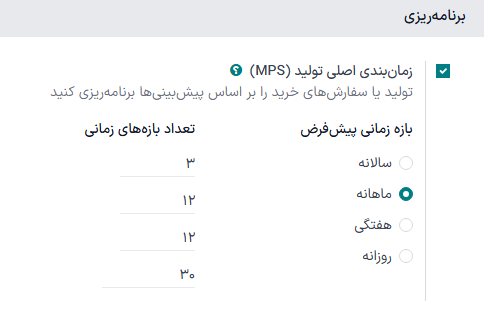
داشبورد MPS¶
برای مشاهده MPS، وارد شوید. نمای MPS به شرح زیر ظاهر میشود:
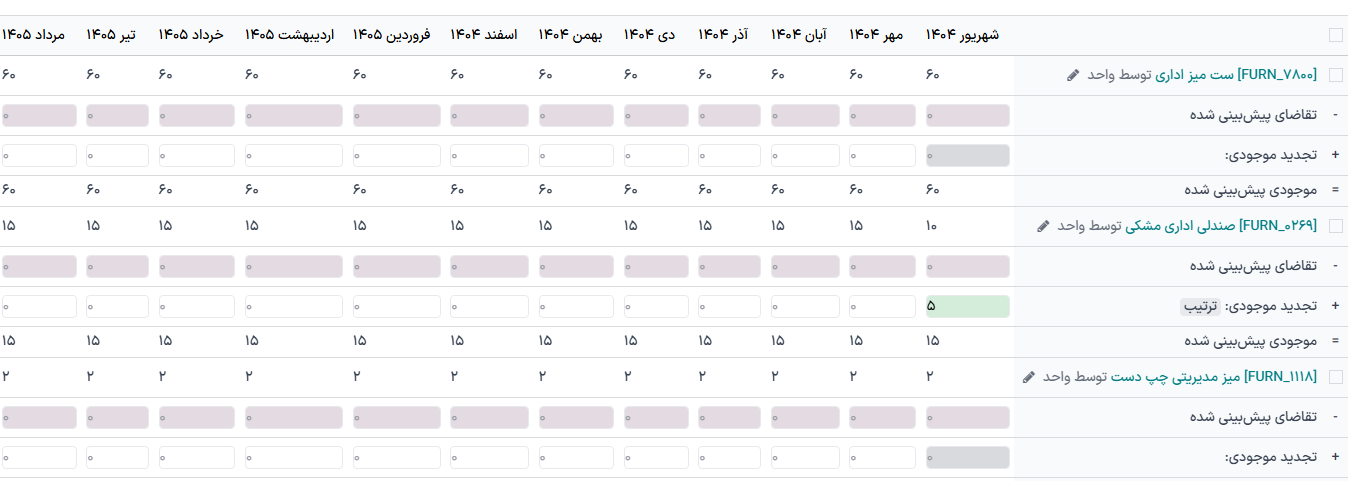
ستون خاکستری در سمت چپ صفحه، بخشی را برای هر محصول اضافه شده به MPS نشان میدهد. هر بخش محصول به سطرهای کوچکتری تقسیم میشود. اطلاعات نشان داده شده در سطرها به فیلترهای انتخاب شده در منوی کشویی نوار جستجو... در بالای صفحه بستگی دارد. دستهبندیهای پیشفرضی که در سطرها ظاهر میشوند عبارتند از:
[محصول] بر اساس [واحد] : مقدار موجودی پیشبینی شده در ابتدای هر دوره زمانی. [محصول] و دکمههای قابل انتخابی هستند که به ترتیب صفحه محصول یا گزارش پیشبینی محصول را باز میکنند.
- تقاضای پیشبینی شده: پیشبینی تقاضا که به صورت دستی وارد میشود. این نشاندهنده تخمینی از تقاضای محصول در هر دوره زمانی است.
- پیشبینی تقاضای غیرمستقیم: این یک دستهبندی پیشفرض است، ولی فقط برای محصولاتی ظاهر میشود که اجزای تشکیلدهنده محصولات دیگر هستند. این فیلد نشاندهنده تقاضای اجزاء از سفارشهای تولید موجود است.
+ تجدید موجودی پیشنهادی: مقدار محصولی که پیشنهاد میشود از طریق سفارشهای تولید یا سفارشهای خرید تأمین شود. در سمت چپ عنوان دستهبندی، دکمه تجدید موجودی وجود دارد، که برای تأمین دستی محصول، بر اساس مقدار پیشنهادی برای تأمین، استفاده میشود.
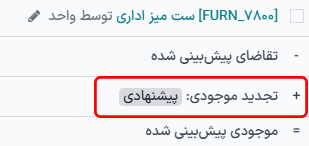
دکمه «تجدید موجودی» در ردیف «+ تجدید موجودی پیشنهادی».¶
= موجودی پیشبینی شده: مقدار محصولی که پیشبینی میشود در پایان هر دوره زمانی در انبار موجود باشد، با فرض اینکه اعداد تجدید موجوادی پیشنهادی برآورده شوند.
در مجموع، دستهبندیهای پیشفرض یک معادله را تشکیل میدهند:
برای اجزاء، پیشبینی تقاضای غیرمستقیم نیز در نظر گرفته میشود.
فیلدهای - تقاضای پیشبینی شده و + تجدید موجودی پیشنهادی را میتوان برای هر یک از دورههای زمانی در سمت راست ستون محصول ویرایش کرد. انجام این کار معادله را تغییر میدهد و مقدار نمایش داده شده در فیلد موجودی پیشبینی شده را بهروز میکند.
تغییر مقدار در فیلد + تجدید موجودی پیشنهادی همچنین باعث میشود دکمه (بازنشانی) در سمت راست فیلد ظاهر شود. روی دکمه (بازنشانی) کنار فیلد کلیک کنید تا مقدار آن به مقداری که توسط MPS محاسبه شده است، بازنشانی شود.
مهم
با اینکه MPS را میتوان تنها با دستهبندیهای پیشفرض فعال شده استفاده کرد، اما توصیه میشود دستهبندی تقاضای واقعی نیز فعال شود. این کار با کلیک روی (فلش رو به پایین) در سمت چپ نوار جستجو... و فعال کردن گزینه تقاضای واقعی در سربرگ ردیفها انجام میشود.
با فعال بودن گزینه تقاضای واقعی، دستهبندی - تقاضای پیشبینی شده به دستهبندی - تقاضای واقعی / پیشبینی شده تغییر میکند. علاوه بر تقاضای پیشبینی شده دستی، این دستهبندی همچنین تقاضای تأیید شده برای محصول را که بر اساس سفارشهای فروش تأیید شده است، نمایش میدهد.
هر ستون در سمت چپ محصولات، یک واحد از دوره زمانی انتخاب شده در فیلد بازه زمانی در صفحه تنظیمات برنامه تولید را لیست میکند (مثلاً ماه). تعداد ستونهای دوره زمانی با مقدار وارد شده در فیلد تعداد ستونها مطابقت دارد.
اولین ستون دوره زمانی، دوره زمانی جاری است. به عنوان مثال، اگر MPS برای استفاده از ماهها پیکربندی شده باشد، اولین ستون دادههای ماه جاری را نمایش میدهد. در اولین ستون، فیلد + تجدید موجودی پیشنهادی به یکی از پنج رنگ زیر ظاهر میشود:
سبز: یک سفارش تجدید موجودی باید ایجاد شود تا موجودی در سطح موجودی هدف احتیاطی حفظ شود.
خاکستری: یک سفارش تجدید موجودی قبلاً برای حفظ موجودی در سطح موجودی هدف احتیاطی ایجاد شده است.
زرد: یک سفارش تجدید موجودی قبلاً ایجاد شده است، اما مقداری که برای آن ایجاد شده، برای حفظ موجودی در سطح موجودی هدف احتیاطی کافی نیست.
قرمز: یک سفارش تجدید موجودی قبلاً ایجاد شده است، اما مقداری که برای آن ایجاد شده، موجودی انبار را بالاتر از موجودی هدف احتیاطی قرار میدهد.
اگر سفارش تجدید موجودی ایجاد نشده باشد و در حال حاضر نیازی به ایجاد آن نباشد، فیلد + تجدید موجودی پیشنهادی سفید میشود.
افزودن محصول¶
برای استفاده از MPS جهت مدیریت تأمین یک محصول، به بروید. در بالای صفحه MPS، روی افزودن محصول کلیک کنید تا پنجره پاپآپ افزودن محصول باز شود.
مهم
برای تأمین از طریق MPS، محصولات باید به درستی پیکربندی شوند.
برای محصولات تولیدی، مسیر تولید باید در بخش مسیرهای تب انبار در فرم محصول انتخاب شود.
برای محصولاتی که خریداری میشوند، مسیر خرید باید در بخش مسیرهای تب انبار در فرم محصول انتخاب شود. علاوه بر این، فروشنده و قیمتی که محصول فروخته میشود نیز باید در تب خرید مشخص شود.
در پنجره پاپآپ، محصول مورد نظر را در منوی کشویی محصول انتخاب کنید. اگر محصول از طریق تولید تجدید موجودی میشود، BoM محصول را در فیلد لیست مواد انتخاب کنید.
توجه
انتخاب BoM هنگام افزودن محصول به MPS، تمام اجزای لیست شده در آن BoM را نیز اضافه میکند. اگر مدیریت تأمین اجزا از طریق MPS ضروری نیست، کافی است فیلد لیست مواد را خالی بگذارید.
اگر پایگاه داده دارای چند انبار پیکربندی شده باشد، فیلد انبار تولید در پنجره افزودن محصول ظاهر میشود. از این فیلد برای مشخص کردن انباری که محصول به آن تأمین میشود، استفاده کنید.
در فیلد موجودی هدف احتیاطی، حداقل مقدار محصولی را که باید همیشه برای سفارشها در دسترس باشد، مشخص کنید. به عنوان مثال، اگر همیشه باید ۲۰ واحد از محصول برای انجام سفارشها در دسترس باشد، در فیلد موجودی هدف احتیاطی عدد 20 را وارد کنید.
در فیلد حداقل مقدار تجدید موجودی، حداقل مقدار محصول برای سفارشهای ایجاد شده جهت تأمین محصول را وارد کنید. به عنوان مثال، اگر عدد 5 را در این فیلد وارد کنید، سفارشهای تجدید موجودی برای محصول شامل حداقل پنج واحد خواهند بود.
در فیلد حداکثر مقدار تجدید موجودی، حداکثر مقدار محصول برای سفارشهای ایجاد شده جهت تأمین محصول را وارد کنید. به عنوان مثال، اگر عدد 100 را در این فیلد وارد کنید، سفارشهای تجدید موجودی برای محصول شامل حداکثر ۱۰۰ واحد خواهند بود.
در نهایت، روی ذخیره کلیک کنید تا محصول به MPS اضافه شود. اکنون محصول هر بار که صفحه MPS باز میشود، محصول در آن ظاهر میشود. اگر یک BoM در فیلد لیست مواد پنجره افزودن محصول انتخاب شده باشد، تمام اجزای لیست شده در آن BoM نیز در صفحه ظاهر میشوند.
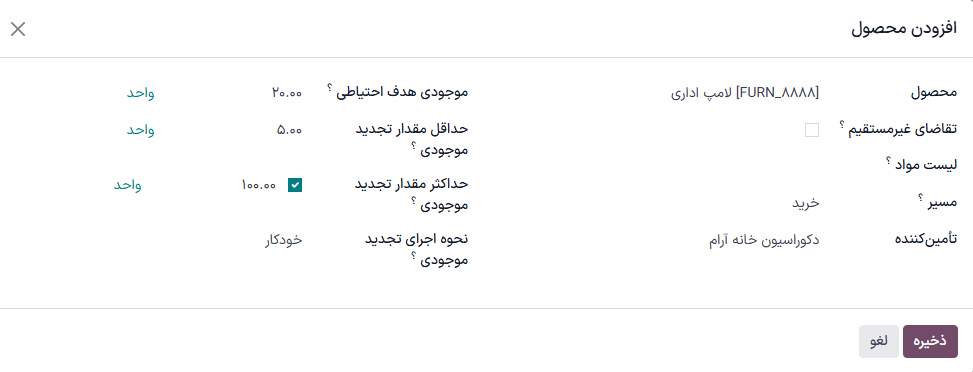
ویرایش محصول¶
پس از افزودن یک محصول به MPS، ممکن است لازم باشد مقادیر تجدید موجودی پنجره افزودن محصول را تغییر دهید. برای انجام این کار، روی دکمه # ≤…≤ # در سمت چپ دکمه تجدید موجودی، در ردیف + تجدید موجودی پیشنهادی، زیر نام محصول کلیک کنید.
توجه
عدد اول و دوم نمایش داده شده روی دکمه # ≤…≤ # با مقادیر وارد شده در فیلدهای حداقل مقدار تجدید موجودی و حداکثر مقدار تجدید موجودی هنگام افزودن محصول به MPS مطابقت دارد.
به عنوان مثال، اگر 5 در فیلد حداقل مقدار تجدید موجودی و 100 در فیلد حداکثر مقدار تجدید موجودی وارد شده باشد، دکمه به صورت 5 ≤…≤ 100 ظاهر میشود.
با کلیک روی دکمه # ≤…≤ # پنجره ویرایش برنامه تولید باز میشود. این پنجره مشابه پنجره پاپآپ افزودن محصول است، با این تفاوت که فیلدهای محصول و لیست مواد قابل ویرایش نیستند.
در پنجره پاپآپ ویرایش برنامه تولید، مقادیر مورد نظر را در فیلدهای موجودی هدف احتیاطی، حداقل مقدار تجدید موجودی و حداکثر مقدار تجدید موجودی وارد کنید. سپس، روی ذخیره کلیک کنید تا تغییرات ذخیره شوند.
حذف محصول¶
برای حذف محصول از MPS، گزینه سمت راست نام آن را علامت بزنید. سپس، روی دکمه عملیات در بالای صفحه کلیک کنید و حذف را از منوی کشویی حاصل انتخاب کنید. در نهایت، روی تأیید در پنجره پاپآپ تأیید کلیک کنید.
حذف محصول از MPS، آن را به همراه تمام دادههایش حذف میکند. اگر محصول دوباره اضافه شود، مقادیر تجدید موجودی آن باید دوباره پیکربندی شوند.
تجدید موجودی MPS¶
محصولات در MPS را میتوان به یکی از سه روش زیر تجدید موجودی کرد:
روی دکمه تجدید موجودی در بالای صفحه کلیک کنید تا برای هر محصولی که موجودی آن برای ماه جاری کمتر از موجودی هدف احتیاطی است، سفارش تجدید موجودی ایجاد شود.
روی دکمه تجدید موجودی در سمت چپ سطر + تجدید موجودی پیشنهادی یک محصول کلیک کنید تا یک سفارش تجدید موجودی برای آن محصول خاص ایجاد شود.
چکباکس سمت راست نام یک یا چند محصول را علامت بزنید. سپس، روی دکمه عملیات در بالای صفحه کلیک کنید و تجدید موجودی را از منوی کشویی حاصل انتخاب کنید. انجام این کار برای هر محصول انتخاب شده یک سفارش تجدید موجودی ایجاد میکند.
نوع سفارش تجدید موجودی ایجاد شده با مسیر انتخاب شده در تب انبار فرم محصول مطابقت دارد:
اگر مسیر خرید انتخاب شده باشد، یک RfQ برای تأمین محصول ایجاد میشود. درخواستهای پیشفاکتور را میتوان از برنامه انتخاب کرد. هر RfQ ایجاد شده توسط MPS، عبارت MPS را در فیلد سند مبدأ خود درج میکند.
اگر مسیر تولید انتخاب شده باشد، یک MO برای تجدید موجودی محصول ایجاد میشود. سفارشهای تولید را میتوان از انتخاب کرد. هر MO ایجاد شده توسط MPS، عبارت MPS را در فیلد سند مبدأ خود درج میکند.